Comment intégrer une réunion en ligne ?
Disponible à partir de HCL Verse 3.2.1, les utilisateurs peuvent générer un lien dynamique vers des réunions sur les services suivants : GoToMeeting, Microsoft Teams, WebEx, Zoom et Sametime.
Avant que tu commences
- Vous avez besoin d'informations d'identification de compte pour enregistrer un ou plusieurs de ces services.
- Pour Sametime uniquement : le service Sametime est uniquement pris en charge :
- Sur Sametime 12.0.2 et versions ultérieures.
- Lorsque Sametime/Domino est configuré pour SSO (Single Sign On).
Remarque : Pour utiliser cette fonctionnalité, les utilisateurs doivent disposer d'un ID Notes dans le coffre-fort d'ID ou dans le fichier Mail. L'ID est nécessaire pour chiffrer les jetons OAuth dans le profil.
À propos de cette tâche
Remarque : Si un utilisateur délégué ouvre le fichier courrier d'un autre utilisateur et crée une réunion à l'aide du service Sametime, la réunion Sametime est créée dans le compte Sametime de l'utilisateur délégué. Si les autorisations de la réunion doivent être modifiées, l'utilisateur délégué peut le faire depuis Sametime.
Remarque : Les réunions créées à l'aide de ces services utiliseront les paramètres de réunion par défaut du service sélectionné.
Pour activer les services de réunion répertoriés, procédez comme suit :
Procédure
-
Accédez à .
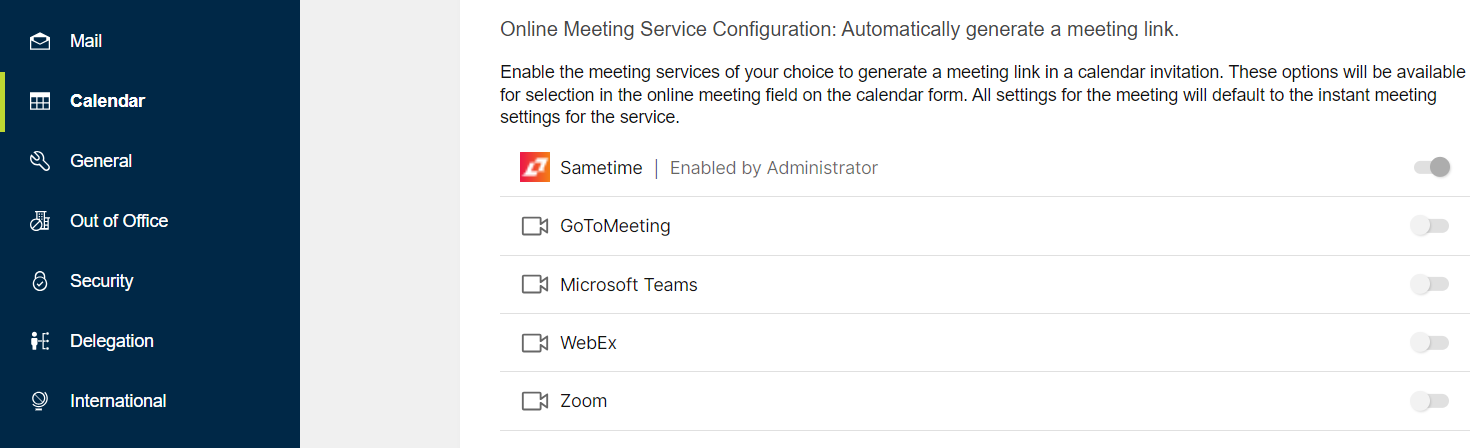
- Sélectionnez le service de réunion que vous souhaitez activer dans la liste. Dans la boîte de dialogue Activer le service de réunion , cliquez sur Obtenir un jeton .
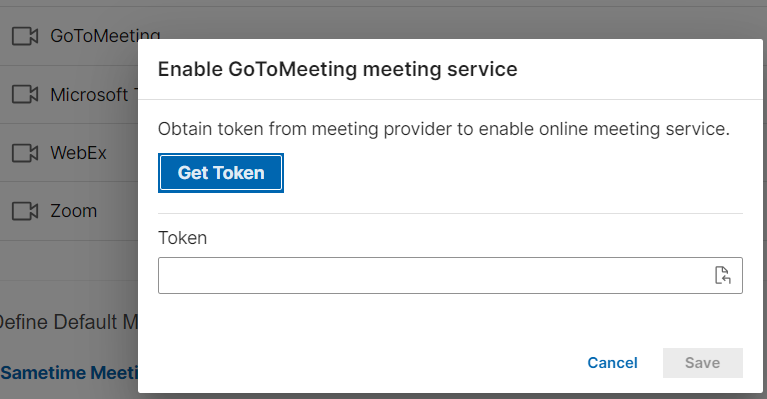
- Dans la fenêtre Web qui s'ouvre, saisissez vos informations d'identification pour le service de réunion que vous enregistrez.
-
Copiez le jeton, revenez à la boîte de dialogue Activer le service de réunion et collez la valeur dans la zone du jeton. Cliquez sur Enregistrer . Votre service de réunion sélectionné est maintenant activé.
Une fois le service activé, vous pouvez le désactiver ou modifier les détails du service dans .
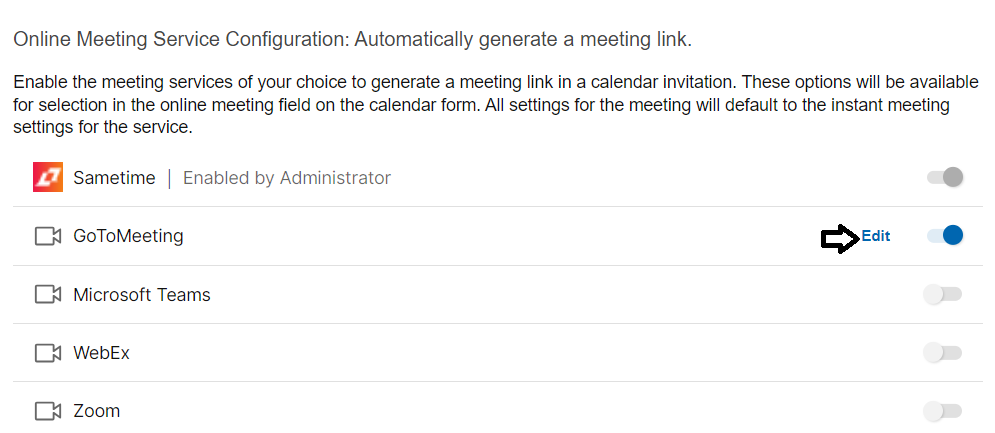
Vous pouvez désormais utiliser le service activé lors de la planification d'une nouvelle réunion.
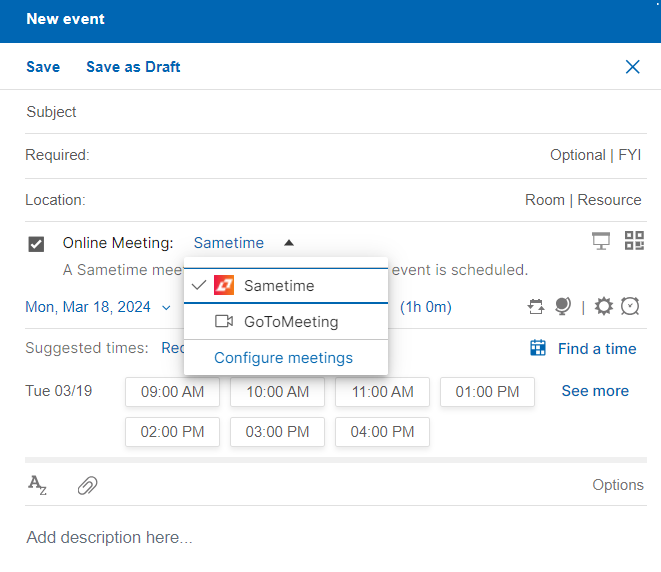 Limites:
Limites:-
À partir de HCL Verse 3.2.2 avec Domino 14.0 FP1 ou version ultérieure et 12.0.2 FP4 ou version ultérieure, vous pouvez modifier le service de réunion en ligne des instances de réunion répétitives vers ou depuis un service de réunion dynamique après la création de la réunion.
- Vous ne pouvez pas créer une réunion à l'aide de l'un des services d'une réunion créée dans le passé.
Remarque : Étant donné que la spécification OAuth exige que la transmission des jetons OAuth soit effectuée via des connexions sécurisées, la connexion entre le client de navigateur et le serveur Domino doit utiliser TLS. Si Domino reçoit du navigateur une requête contenant des informations d'identification OAuth via une connexion non sécurisée, la requête sera rejetée. Cela signifie que si le serveur Domino se trouve dans une « zone verte » où les requêtes sécurisées sont rétrogradées en non sécurisées par une appliance Internet, vous devez alors configurer l'appliance pour ne pas rétrograder les requêtes pour les points de terminaison /verse/domi/*. -